
Čo sa nachádza v lište na Macu?
Lišta sa nachádza v hornej časti obrazovky na Macu. Menu a ikony v lište používajte na výber príkazov, vykonávanie úloh a kontrolu stavu.
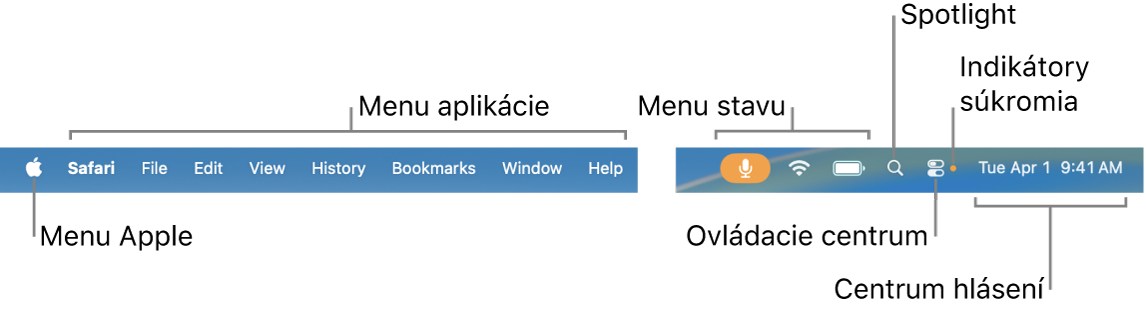
Môžete nastaviť možnosť automatického skrývania lišty, aby sa zobrazovala iba vtedy, ak posuniete kurzor do vrchnej časti obrazovky. Pozrite si tému Zmena nastavení lišty.
Menu Apple
Menu Apple 
Menu Aplikácie
Menu aplikácie sa nachádza vedľa menu Apple. Ako prvý sa tučným písmom zobrazuje názov aplikácie, ktorú práve používate, a za ním nasledujú ostatné menu so štandardnými názvami ako Súbor, Upraviť, Formát alebo Okno. Každá apka má menu Pomocník pre jednoduchý prístup k informáciám o používaní apky.
Každé menu obsahuje príkazy, z ktorých mnohé sú vo väčšine aplikácií rovnaké. V menu Súbor sa napríklad často nachádza príkaz Otvoriť. Informácie o symboloch používaných v klávesových skratkách, ktoré sú zobrazené v príkazoch menu, nájdete v článku Aký je význam symbolov, ktoré sa zobrazujú v menu?
Menu stavov
Smerom k pravému koncu lišty sa nachádzajú položky (niekedy nazývané menu stavov, ktoré sú obvykle reprezentované ikonami. Tieto ikony umožňujú kontrolovať stav Macu (napríklad nabitie batérie) alebo prispôsobovať funkcie (napríklad jas klávesnice).
Ak chcete zobraziť ďalšie podrobnosti alebo možnosti, kliknite na ikonu menu stavu. Kliknite napríklad na ![]() v lište, čím zobrazíte zoznam dostupných sietí, alebo rýchlo zapnite alebo vypnite Wi-Fi. Môžete vybrať, ktoré položky sa budú zobrazovať v lište.
v lište, čím zobrazíte zoznam dostupných sietí, alebo rýchlo zapnite alebo vypnite Wi-Fi. Môžete vybrať, ktoré položky sa budú zobrazovať v lište.
Ak chcete zmeniť usporiadanie menu stavov, počas presúvania ikony podržte stlačený kláves Command. Ak chcete rýchlo odstrániť menu stavov, stlačte a podržte kláves Command a súčasne potiahnite ikonu von z lišty.
Spotlight
Ak sa v lište zobrazuje ikona Spotlightu ![]() , kliknutím na ikonu môžete vyhľadávať položky na Macu a na webe. Prečítajte si článok Vyhľadávanie pomocou Spotlight.
, kliknutím na ikonu môžete vyhľadávať položky na Macu a na webe. Prečítajte si článok Vyhľadávanie pomocou Spotlight.
Ovládacie centrum
Kliknutím na![]() v lište otvorte Ovládacie centrum, kde máte prístup k funkciám, ktoré používate najčastejšie, ako napríklad AirDrop, Stage Manager, Zrkadlenie obrazovky, Môj čas a ďalšie. Prečítajte si článok Používanie Ovládacieho centra.
v lište otvorte Ovládacie centrum, kde máte prístup k funkciám, ktoré používate najčastejšie, ako napríklad AirDrop, Stage Manager, Zrkadlenie obrazovky, Môj čas a ďalšie. Prečítajte si článok Používanie Ovládacieho centra.
Indikátory súkromia, čo môžu byť bodky alebo šípky, sú umiestnené napravo od Ovládacieho centra. Oranžová bodka ![]() vedľa ikony Ovládacieho centra
vedľa ikony Ovládacieho centra ![]() v lište označuje, že mikrofón na vašom Macu sa používa, zelená bodka
v lište označuje, že mikrofón na vašom Macu sa používa, zelená bodka ![]() označuje, že sa používa kamera, purpurová bodka
označuje, že sa používa kamera, purpurová bodka ![]() označuje, že sa nahráva systémové audio a šípka
označuje, že sa nahráva systémové audio a šípka ![]() označuje, že sa používa vaša poloha. V danom okamihu sa zobrazuje iba jedna bodka indikátora súkromia. Ak sa napríklad používa mikrofón aj kamera, zobrazuje sa iba zelená bodka. Keď otvoríte Ovládacie centrum, horná časť okna môže obsahovať pole zobrazujúce apky, ktoré používajú váš mikrofón, polohu, kameru alebo systémové audio. Môžete na to pole kliknúť, čím sa otvorí okno Súkromie, v ktorom môžu byť ďalšie informácie (macOS 13.3 alebo novší).
označuje, že sa používa vaša poloha. V danom okamihu sa zobrazuje iba jedna bodka indikátora súkromia. Ak sa napríklad používa mikrofón aj kamera, zobrazuje sa iba zelená bodka. Keď otvoríte Ovládacie centrum, horná časť okna môže obsahovať pole zobrazujúce apky, ktoré používajú váš mikrofón, polohu, kameru alebo systémové audio. Môžete na to pole kliknúť, čím sa otvorí okno Súkromie, v ktorom môžu byť ďalšie informácie (macOS 13.3 alebo novší).
Centrum hlásení
Na pravej strane lišty kliknite na dátum a čas, čím otvoríte Centrum hlásení, kde si môžete pozrieť widgety a taktiež si pozrieť hlásenia, ktoré ste zmeškali. Prečítajte si článok Používanie Centra hlásení.